Desarrollado por Lightricks Studio, Videoleap es uno de los editores de video más poderosos, que está disponible para dispositivos iOS y Android. Si bien puede instalar Videoleap directamente en su iPhone o teléfono Android visitando su página App/Play Store, no encontrará su aplicación de escritorio. Es por eso que a muchas personas les resulta difícil instalar Videoleap en sus sistemas macOS. No se preocupe, aquí le diré cómo instalar Videoleap para MacBook y también enumeraría sus mejores alternativas.
- Parte 1:Funciones principales de Videoleap
- Parte 2:Descargar e instalar Videoleap para MacBook
- Parte 3:Las 2 mejores alternativas a Videoleap para MacBook
Parte 1:Funciones principales de Videoleap
Es posible que ya sepa que Videoleap es una aplicación popular para teléfonos inteligentes que se utiliza para editar videos en dispositivos iOS y Android. Es una parte de Lightricks Creative Suite que le permitirá crear, editar y compartir sus videos en un solo lugar.
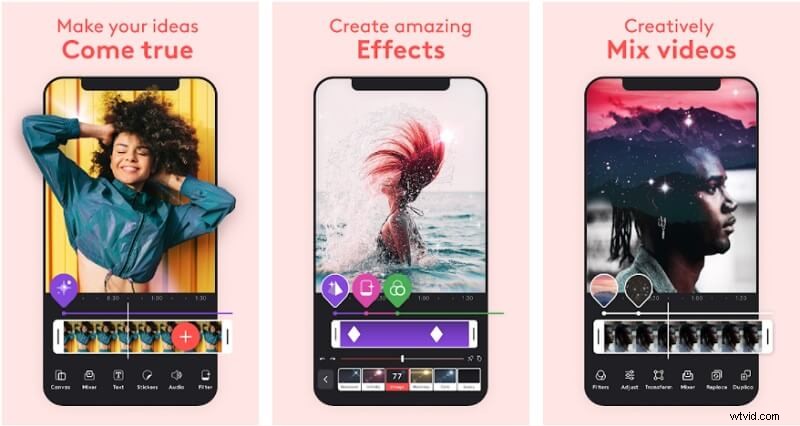
- Puedes encontrar todo tipo de opciones básicas de edición en Videoleap para recortar, recortar, rotar o voltear tus videos.
- Videoleap proporciona una interfaz de edición basada en capas que le permitirá trabajar en videos, imágenes, pistas de audio y otro contenido multimedia.
- Hay cientos de efectos visuales (como transiciones, pegatinas, filtros, etc.) que puede usar fácilmente en Videoleap.
- Algunas de las otras funciones inteligentes de Videoleap serían ediciones de pantalla verde, efectos de prisma, edición de sonido, etc.
Parte 2:Descargar e instalar Videoleap para MacBook
Como mencioné anteriormente, Videoleap para MacBook no está disponible directamente ya que solo se ejecuta en dispositivos iOS y Android. Sin embargo, puede acceder a este editor de video en su Mac usando cualquier herramienta confiable de emulación de Android. Un emulador puede cargar un entorno de sistema operativo Android en su sistema Windows o Mac, lo que le permite ejecutar todas estas aplicaciones para teléfonos inteligentes.
Si bien existen muchos emuladores de Android, estas son algunas de las opciones más populares:
- BlueStacks
- Jugador Nox
- Reproductor MEmu
- Reproductor ARChon
Fuera de ellos, consideremos el ejemplo de BlueStacks, ya que es el emulador de Android más popular y confiable del mercado. Puede instalar BlueStacks en su MacBook de forma gratuita, iniciar sesión en su cuenta de Google y usar Videoleap fácilmente en ella.
Paso 1:instala un emulador de Android confiable como BlueStacks
Para empezar, puede instalar cualquier emulador de Android confiable en su MacBook. Por ejemplo, si desea instalar BlueStacks, puede visitar su sitio web oficial y hacer clic en el botón "Descargar".
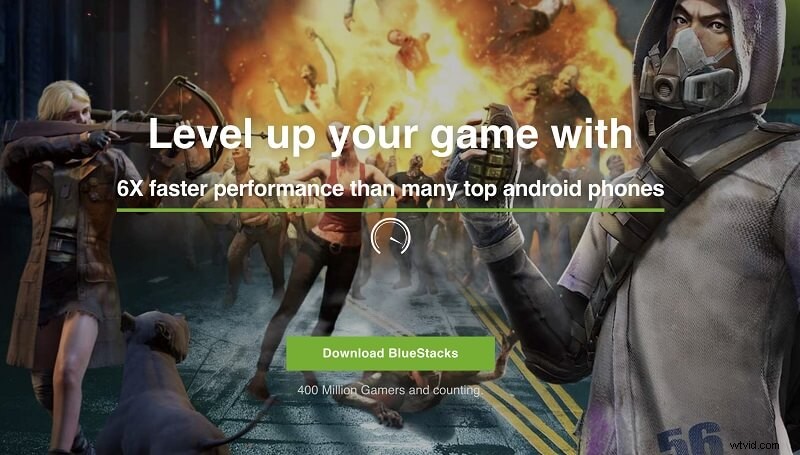
Ahora, puede simplemente hacer clic en el instalador para ejecutarlo en su MacBook. Simplemente puede realizar un simple proceso de clic y seleccionar una ubicación donde desea instalar la aplicación en su Mac.
Solo asegúrese de tener al menos 5 GB de almacenamiento disponible en su Mac (y debe tener al menos 2 GB de RAM).
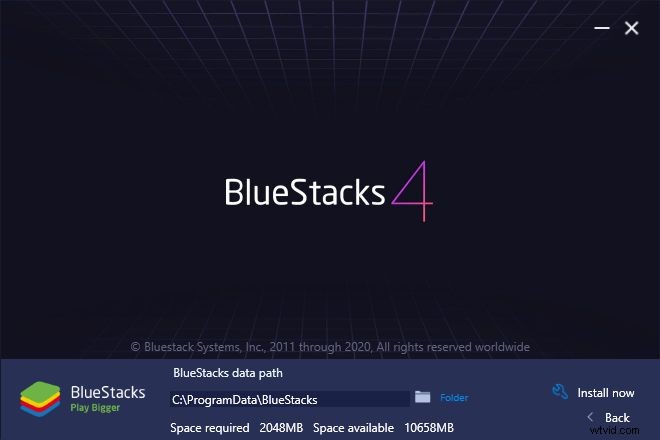
Paso 2:conecta tu cuenta de Google a BlueStacks
Una vez que haya instalado BlueStacks en su MacBook, puede iniciarlo e ir a la aplicación Google Play. Desde aquí, puede iniciar sesión en una cuenta activa de Google en la aplicación BlueStacks.
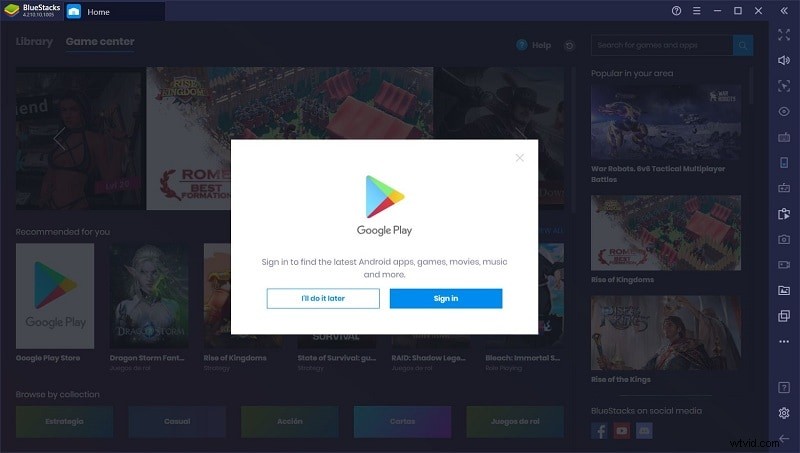
Paso 3:Instale Videoleap para MacBook a través de BlueStacks
¡Eso es todo! Una vez que haya configurado Google Play, puede iniciarlo y buscar "Videoleap" en la barra de búsqueda. Después de encontrar la aplicación, puede hacer clic en el botón "Instalar" y esperar mientras Videoleap para MacBook se descargaría.
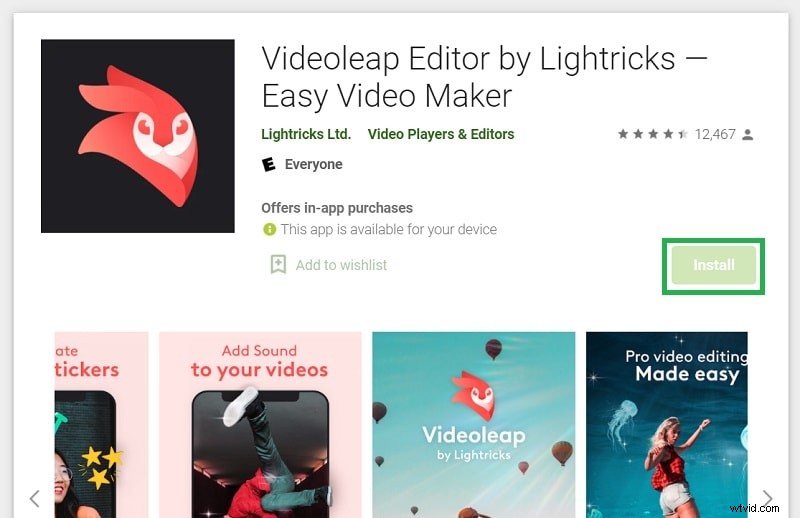
Después de instalar Videoleap en BlueStacks, puede iniciarlo y comenzar a editar sus videos sin problemas.
Parte 3:Las 2 mejores alternativas a Videoleap para MacBook
Como puede ver, instalando Videoleap para MacBook puede ser un trabajo tedioso ya que solo está disponible para teléfonos inteligentes. Por lo tanto, en lugar de usar un emulador para instalar Videoleap, puede considerar usar los siguientes editores de video en su Mac.
1. Wondershare Filmora para Mac
Filmora es una de las mejores aplicaciones de edición de video que es súper fácil de usar y es totalmente compatible con las principales versiones de macOS. Es un editor de video de línea de tiempo múltiple que le permitirá aplicar todo tipo de ediciones y usar toneladas de efectos visuales para que su contenido se vea atractivo.
- Edición de video fácil de usar
Puede cargar clips, imágenes, archivos de audio y otro contenido multimedia en diferentes líneas de tiempo del editor. Proporciona soluciones instantáneas para recortar, recortar, rotar, voltear y hacer todas las demás ediciones de una manera fácil de usar.
- Funciones integradas de IA
Wondershare Filmora también ha incluido funciones muy avanzadas de inteligencia artificial y realidad aumentada. Por ejemplo, con su modo de retrato AI, puede detectar un rostro humano en el video y eliminar instantáneamente su fondo. También hay montones de calcomanías AR que puedes arrastrar y soltar en tus videos.
- Toneladas de efectos de video
En Filmora, también puedes explorar cientos de transiciones de video, superposiciones, filtros, pegatinas y muchos otros efectos. También puede agregar fácilmente subtítulos y otros efectos de texto a sus videos.
- Efectos de sonido
Además de la edición de video, también puede editar las bandas sonoras agregadas en sus videos. Con Filmora, puedes agregar voces en off a tus videos y aplicar efectos como aparición/desaparición gradual, eliminación de ruido, atenuación de audio, etc.
- Otras funciones
Además, Filmora ofrece algunos de los efectos de edición de video más avanzados para Mac, como Reencuadre automático, ajuste de color, movimiento panorámico y zoom, pantalla verde, estabilización de video y mucho más.
2. iMovie
Por último, si está buscando una alternativa disponible gratuitamente para Videoleap para MacBook , entonces puedes probar iMovie. El editor de video está desarrollado por Apple y ya está instalado en los principales sistemas Mac. Si bien no ofrece tantas funciones amplias, iMovie satisfaría sus necesidades básicas de edición de video.
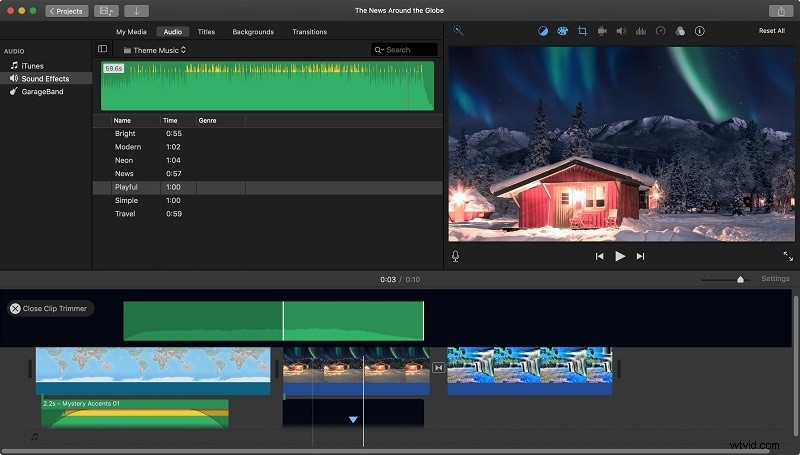
- Plantillas preparadas
En iMovie, puede encontrar varias plantillas creadas por profesionales que simplemente puede cargar y personalizar para crear videos.
- Efectos de sonido
Además de editar sus videos, también puede agregar efectos de sonido a sus proyectos y editarlos según sus preferencias.
- Todas las funciones básicas de edición
Una vez que el video se carga en su línea de tiempo, iMovie le permitirá realizar todas las ediciones básicas, como recortar, recortar, rotar, voltear, etc.
- Otras funciones
Algunas funciones avanzadas de iMovie son ediciones de pantalla verde, toneladas de transiciones y filtros, edición de video 4K, efectos de subtítulos y otras funciones optimizadas para Mac.
Palabras finales
¡Ahí tienes! Estoy seguro de que después de seguir esta guía, podrá usar fácilmente Videoleap para MacBook. Dado que Videoleap solo está disponible para dispositivos iOS y Android, se me ocurrió un enfoque paso a paso para instalarlo en Mac. Sin embargo, en lugar de Videoleap, puede considerar usar Wondershare Filmora en su MacBook. Es un editor de video mucho mejor y más fácil de usar para Mac que tiene algunas de las funciones más avanzadas.
